Mudanças entre as edições de "102.16.1-160"
(Criou página com '<br> <span style="font-face:arial; font-size:190%;">Comissão - Por Pedido / Nota</span> {| style="border-spacing:8px;" |class="MainPageBG" style="width: 800px; border: 1px so...') |
m (Protegeu "102.16.1-160" ([Editar=Permitir apenas administradores] (indefinidamente) [Mover=Permitir apenas administradores] (indefinidamente)) [em cascata]) |
Edição atual tal como às 09h04min de 10 de setembro de 2015
Comissão - Por Pedido / Nota
|
Como utilizar tela de Comissão – Por Pedido / Nota
Para acessar a tela de Comissão – Por Pedido / Nota clique em: “Menu Superior” > “Relatórios” (1) > “Vendas” (2) > “Comissão por Pedidos / Nota” (3).
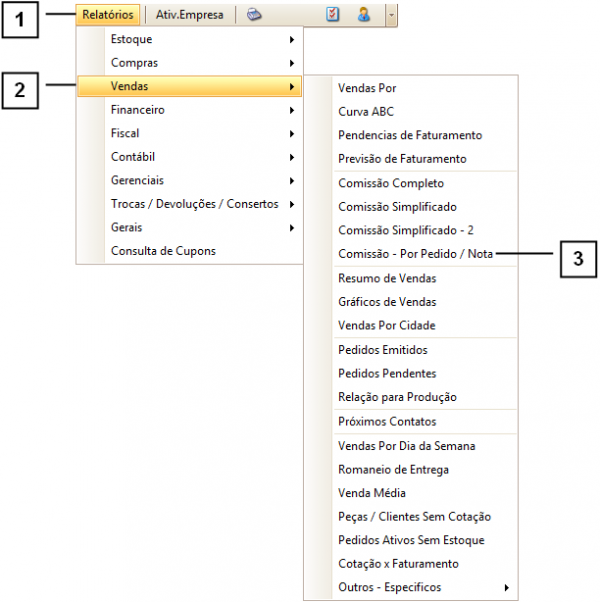
Permissão do grupo RELAT. VENDAS – Relatórios Comissão
Na tela que se abrir, clique em “Gerenciamento Comissões” (1).
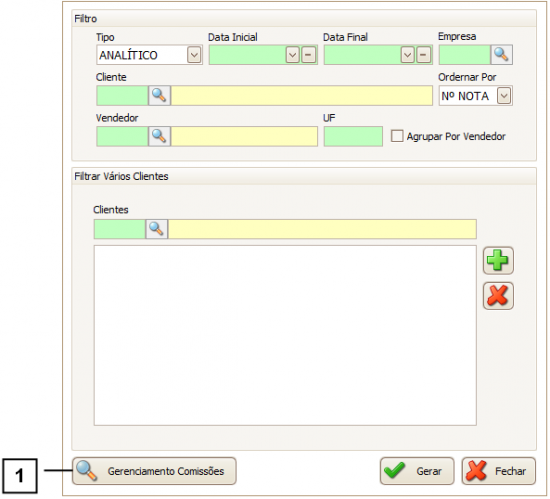
A tela de “Gerenciamento de Comissões” se abrirá, nesta tela são listadas as Notas Emitidas.
Utilize os “Filtros” (1) para localizar a nota que deseja alterar. Caso tenha alguma dúvida sobre como utilizar os filtros consulte o manual de "Como utilizar os filtros".
Nota: Caso não encontre a nota desejada, verifique os campos “Data Inicial” e “Data Final” (2) pelo qual as notas estão sendo filtradas, caso seja necessário alterá-lo, não se esqueça de clicar em “Atualizar” (3).
Para alterar o vendedor ou o representante de uma nota clique em “Alterar Dados” (4).
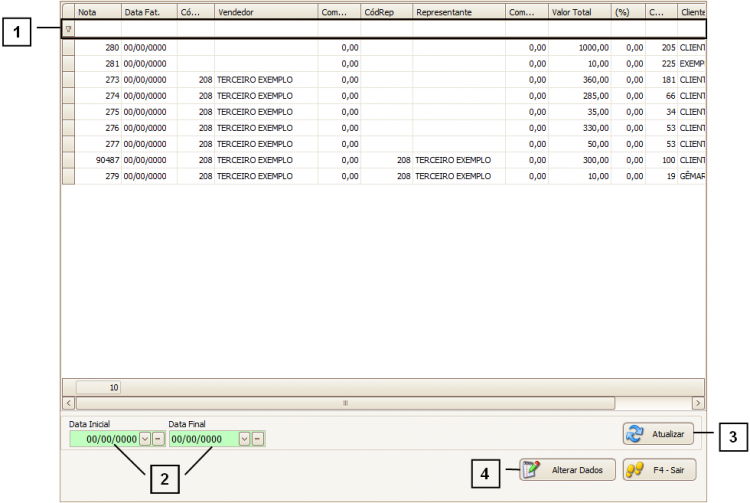
Nesta tela é informado o “Vendedor” (1) e o “Representante” (2) vinculados à nota em questão, bem como o “Percentual de Comissão” (3).
Efetue as alterações desejadas e clique em “Confirmar”.
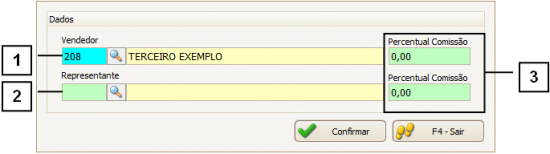
Caso tenha dúvidas consulte o vídeo abaixo: